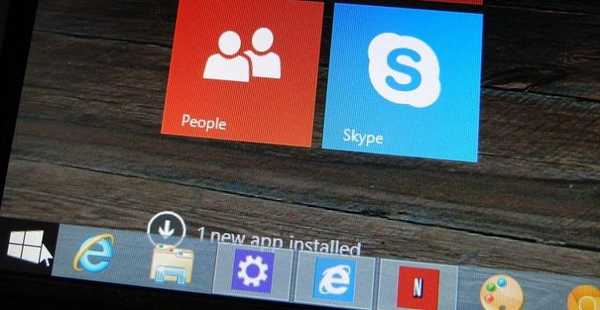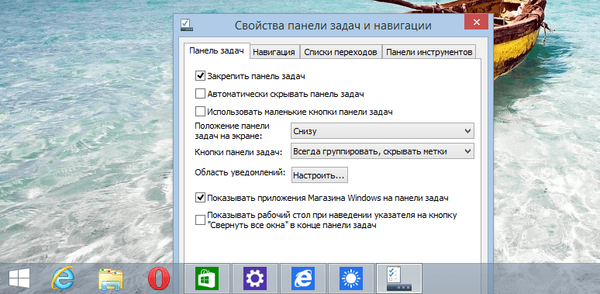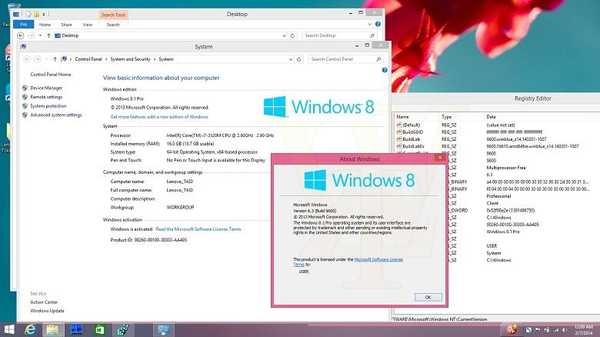Službena potpuna podrška za virtualne strojeve s Unified Extensible Firmware Interface (UEFI) u VMware Workstation pojavila se od verzije 10. Međutim, u VMware Workstation 8.x ili 9.x postojala je (službeno nije podržana) mogućnost pokretanja virtualnog stroja na temelju UEFI .
U ovom ćemo članku pokazati kako stvoriti virtualni stroj s UEFI u VMware Workstation i kako na njega instalirati OS (na primjer, Windows 8.1 x64).
Unatoč činjenici da je VMware Workstation 10 deklarirana kao platforma s potpunom UEFI podrškom, ne postoji grafičko sučelje za prebacivanje između BIOS-a i UEFI (kao u prethodnim verzijama).
Čarobnjak stvori novu čistu virtualnu mašinu (nemojte je uključivati!). Dakle, da bi virtualni stroj mogao raditi u UEFI okruženju umjesto BIOS-u, morate otvoriti konfiguracijsku datoteku virtualnog stroja (datoteka s nastavkom * .vmx) i dodajte redak:
firmware = "efi"

Nakon toga uključite virtualni stroj s unosom BIOS-a (Uključi -> Uključi u BIOS).
vijeće. Ako u konfiguracijsku datoteku virtualnog stroja dodate liniju bios.forceSetupOnce = "TRUE", sljedeći put kada se VM pokrene, prozor BIOS / EFI postavki automatski će se otvoriti.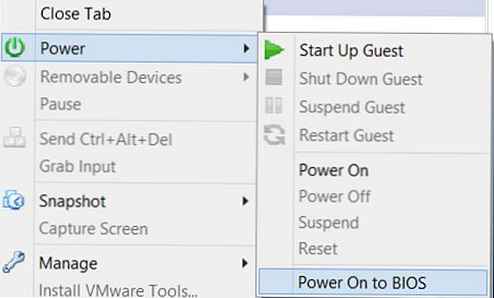
Umjesto tradicionalnog BIOS izbornika,Voditelj čizama", Omogućujući vam odabir uređaja s kojeg želite podići ili otvoriti EFI konzolu (ljusku).
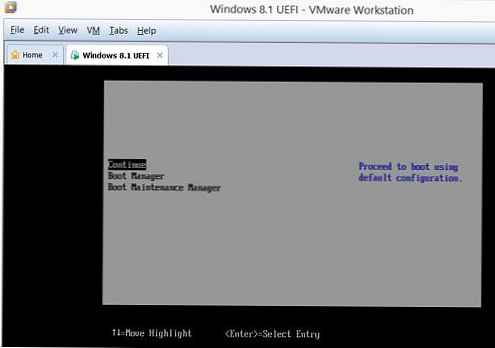
Da biste instalirali Windows 8.1 na VMWare virtualni stroj s UEFI, trebat će vam originalna iso slika ili posebno pripremljena slika za podizanje sustava (kako stvoriti instalacijski USB flash pogon s Windows 8 za instalaciju u UEFI načinu).
vijeće. Možete stvoriti Windows 7 instalacijski disk za instaliranje na UEFI poput ove.Slijedite standardni Windows 8.1 postupak instalacije.
primjedba. Instalacijski program automatski će pretvoriti disk u GPT stil i stvoriti potrebne particije: particiju sustava EFI (EF00) s programom za pokretanje programa (100 mb s FAT32 FS), obnavljanje, MSR i particiju podataka. Više o odjeljcima ovdje.Nakon što je instalacija sustava Windows 8.1 (x64) dovršena, pokrenite naredbu msinfo32.exe (Informacije o sustavu) i provjerite je li tip BIOS-a (BIOS način) UEFI.
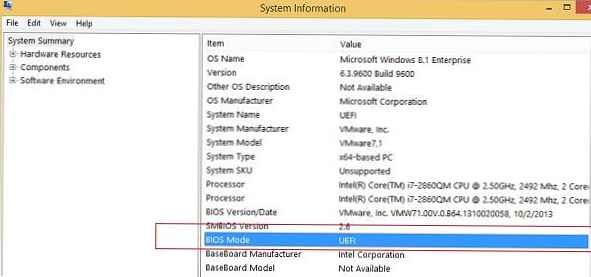
Svojstva virtualnog diska ukazuju na to da se koristi GUID particijska tablica (GPT), jer UEFI MBR u naivnom načinu nije podržan (samo u načinu kompatibilnosti).
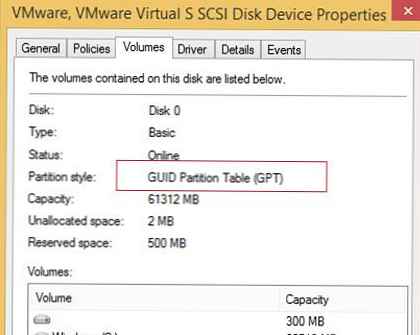
Dakle, pokazali smo kako na VMware virtualnom računalu omogućiti podršku UEFI i na nju instalirati 64-bitnu verziju sustava Windows 8.1.